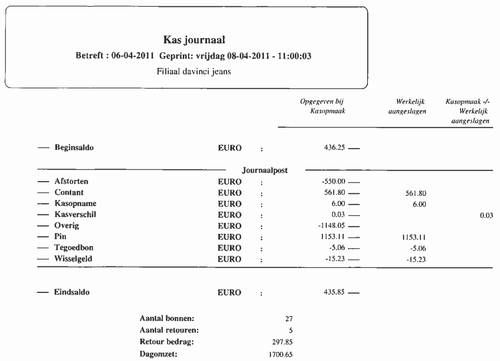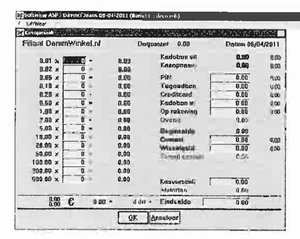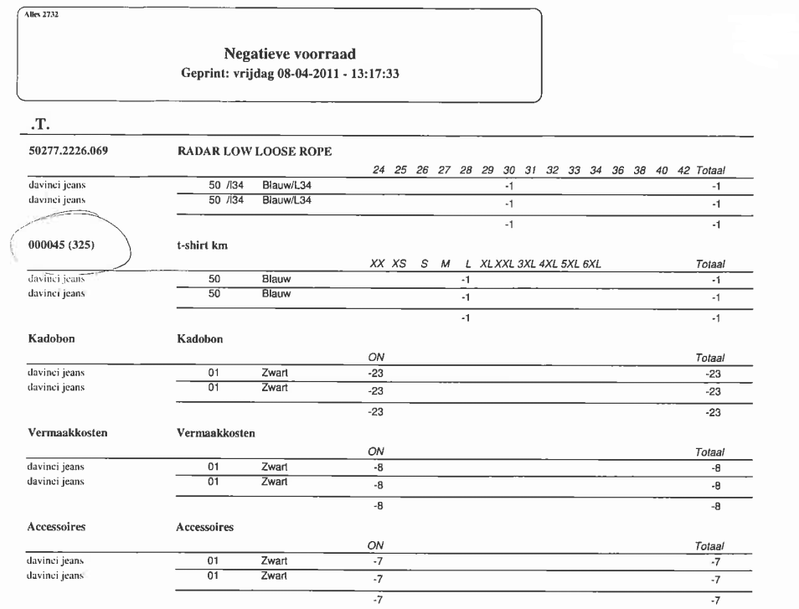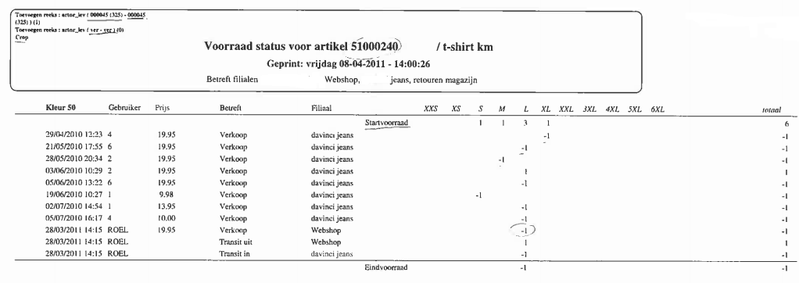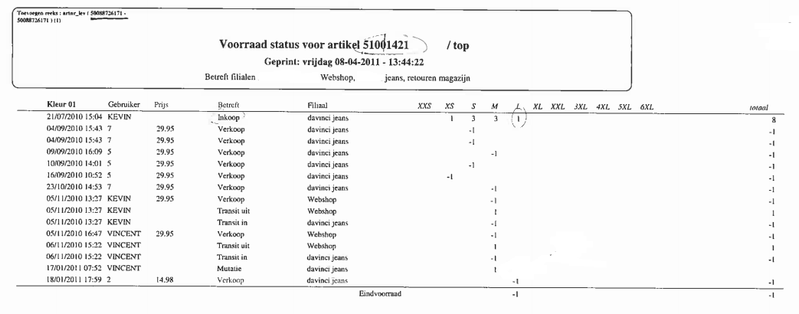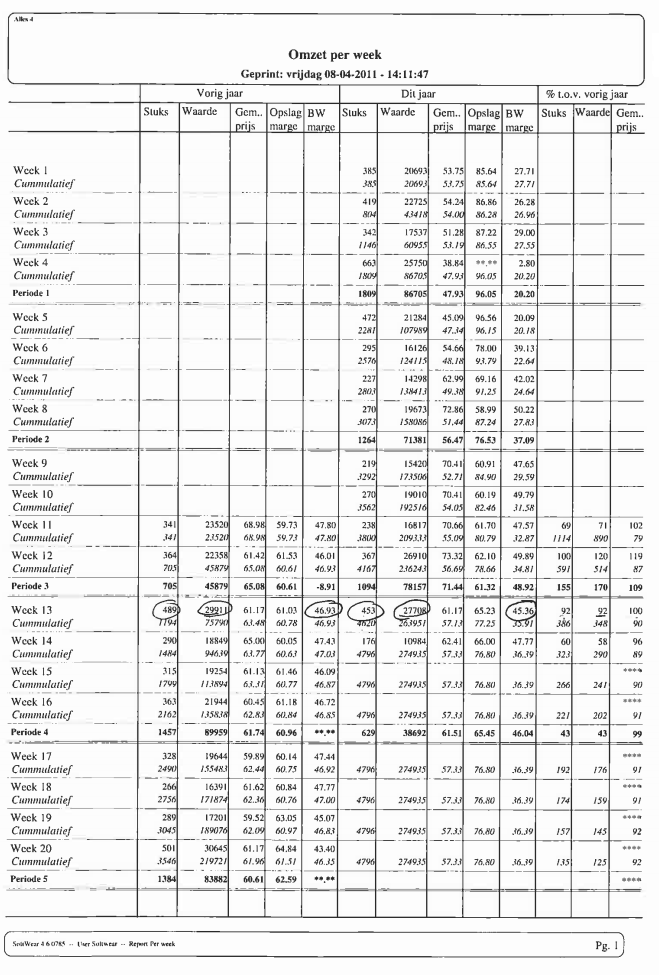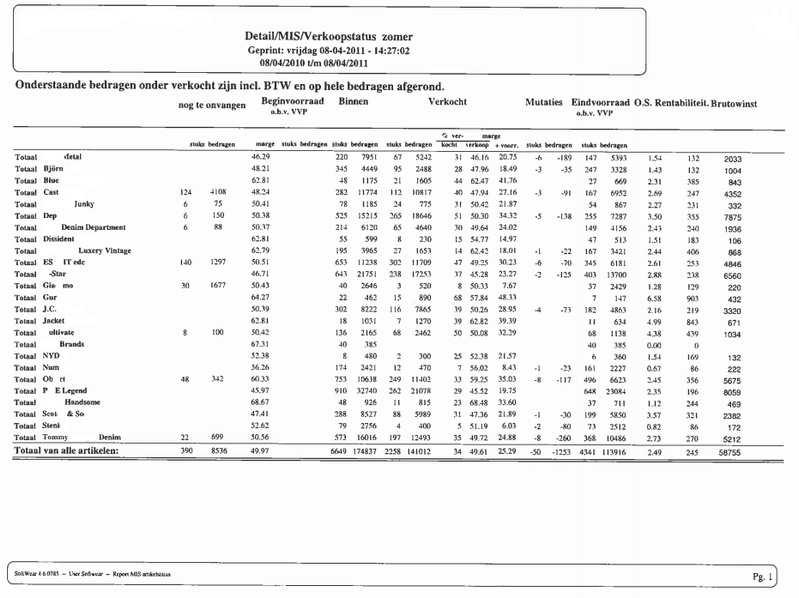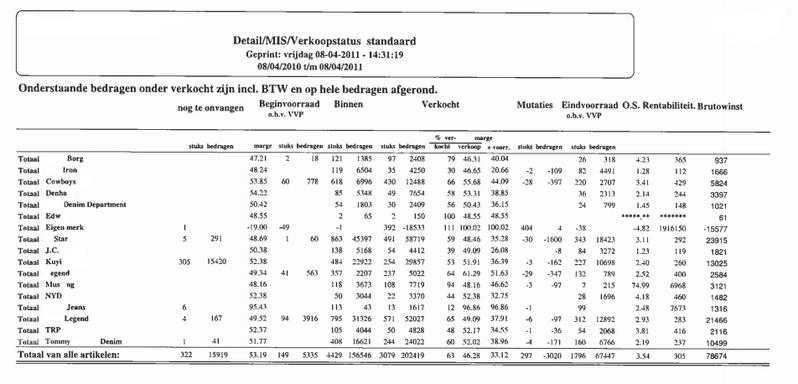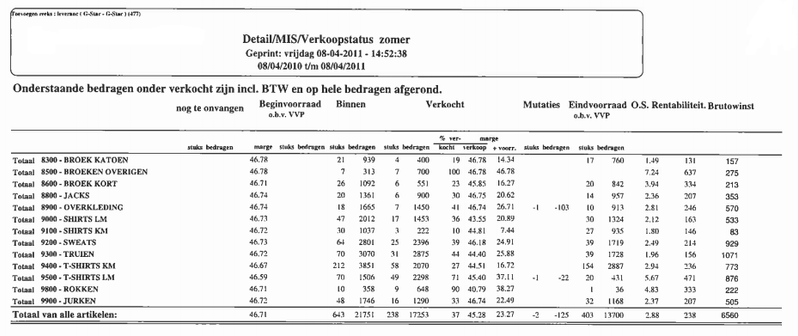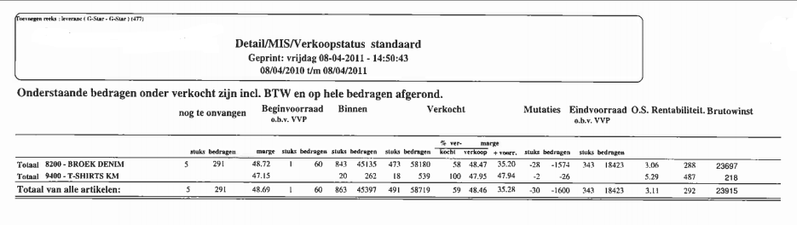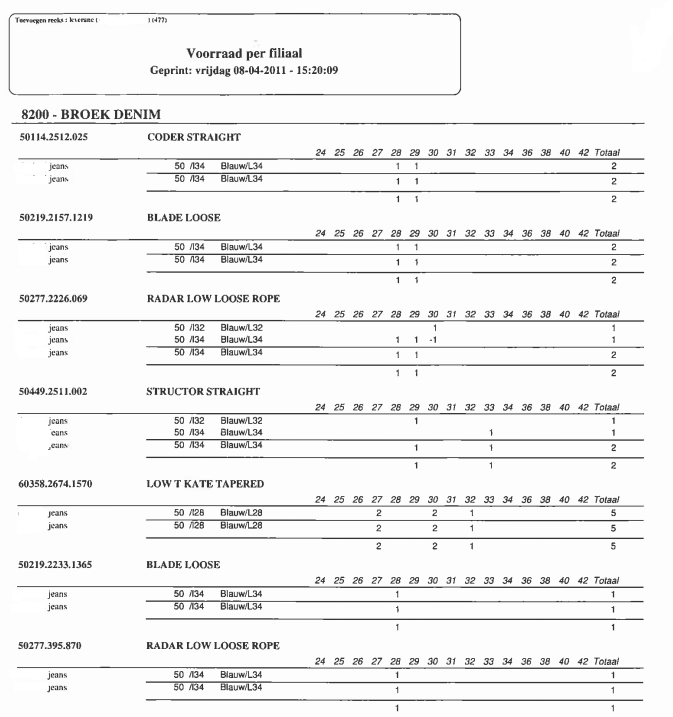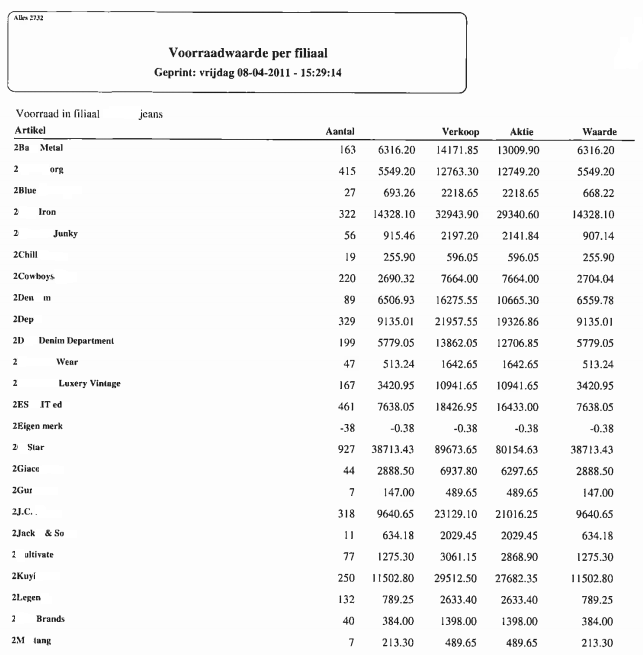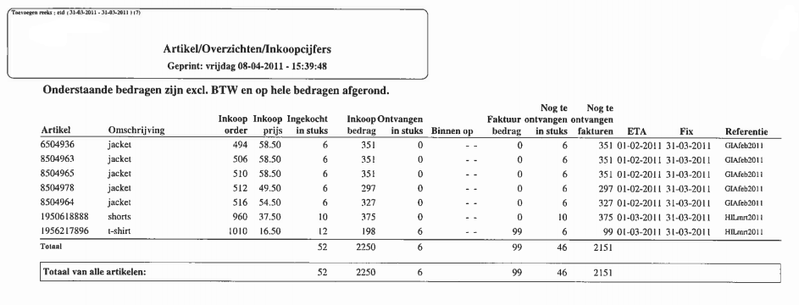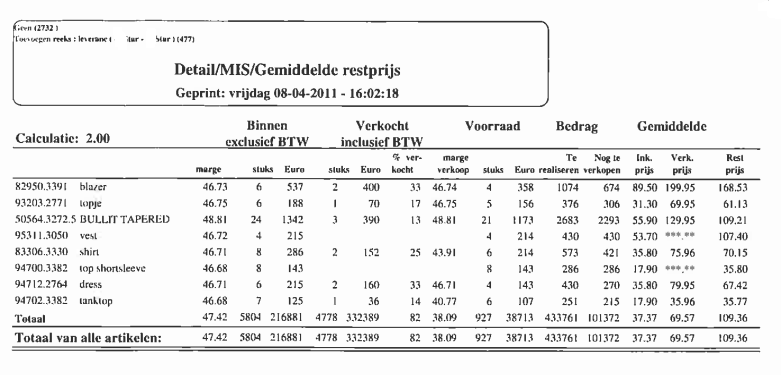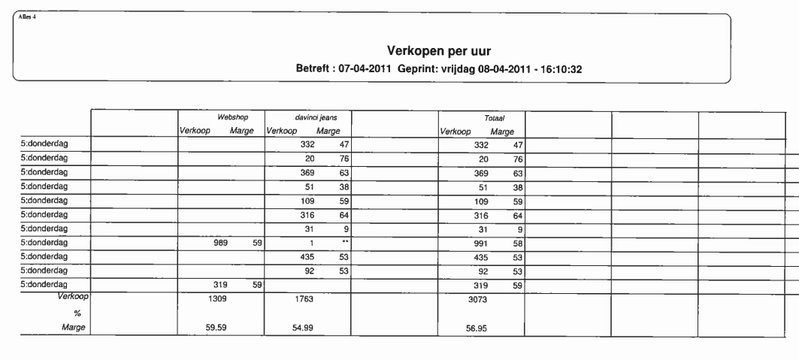Veelgebruikte rapportage
Periodieke handelingen, rapportage en managementinformatie
De inhoud van dit document gaat uit van de omgeving van een voorbeeldklant, maar kan voor meerdere klanten zo ingericht worden.
Periodieke handelingen
Dagelijkse controle: Kasjournaal / dagboek verkopen (op artikelniveau)
Via menu Detail - Financieel - Dagboeken - Verkoop - Selecteer de datum - Overzicht kasjournaal verschijnt.
Kies OK om te printen of op te slaan.
Overzicht:- Kasjournaal
- Verkoopboek (zonder screenshot)
Let op: Vanwege de Vreemde Valuta Calculatie / marge kunnen hier vreemde getallen tussen staan
Negatieve voorraad controleren
Via menu Detail - Voorraad - Negatieve voorraad - selecteer de winkel(s) - Ctrl + W - Selecteer de artikelen of gebruik Alt + L voor alles - Print lijst
Uitgebreid:
Via menu Detail - MIS - Voorraadhistorie - Uitgebreid - selecteer de winkel(s)/ datum / zoek met artikellijst (volg transactieverslag en corrigeer de negatieve voorraad door de fout te herstellen)
Negatieve voorraad ontstaat als er minder binnen is geboekt dan er verkocht is.
De oorzaak kan zijn:
1) Te weinig artikelen binnengemeld
2) Artikel is retour gekomen maar niet als zodanig geregistreerd
3) Het verkeerde artikel(kaartje) is gescand bij het afrekenenWekelijkse rapportage
Via menu Detail - MIS - Verkopen per week + vorig jaar - selecteer winkel(s). Ctrl + W om te bevestigen.
Rapportage
Merkenbeoordeling
Via menu Detail - MIS - Verkoopstatus - selecteer periode of seizoen. Nu verschijnen de artikelen. Selecteer de artikelen los of via Alt + L voor alles. Ga naar menu Groeperen - Leverancier en vervolgens Groeperen - Alleen totalen.
Ctrl + W om te bevestigen.
Wanneer?
Vóór uitverkoop en na uitverkoop, tot vb december t/m februari.
Belangrijk bij de beoordeling zijn oa de omloopsnelheid en marge van de leveranciers.Verdiepen via omzetgroep
Verdere beoordeling per merk: selecteer het merk, groepeer een omzetgroep en kies voor Alleen totalen.
Via menu Detail - MIS - Verkoopstatus - selecteer de gewenste periode. De artikelen verschijnen. Gebruik Alt + L om alles te selecteren. Ga naar menu Selectie - Toevoegen - Seizoen en kies het gewenste seizoen.
Ga vervolgens naar menu Selectie - Beperken / Omzetgroep / Merk. Groeperen op omzetgroep - wederom Groeperen - Alleen totalen. Ctrl + W om te bevestigen.
Voorraad artikel / financieel
Artikelniveau
Via menu Voorraad - Voorraad per artikel/ filiaal/ kleur - selecteer winkel(s) en toets Ctrl + W om te bevestigen. Een tabel verschijnt. ga naar menu Selectie - Toevoegen - Omzetgroep - Merk - Groeperen - Omzetgroep (merk).
Ctrl + W om te bevestigen.
Financieel niveau
Via menu Detail - Financieel - Voorraadwaarde. Er wordt gevraagd of geblokkeerde filialen ook moeten worden meegerekend. Kies Ja of Nee. Menu Selectie - Allen - Groeperen - Groeperen op leverancier - Groeperen - Alleen totalen.
Ctrl + W om te bevestigen.
Na het printen of inkijken per filiaal, wordt ook gevraagd of de totalen getoond/ geprint moeten worden. Als voor Ja wordt gekozen, verschijnen alle merken met de totale hoeveelheden en waardes.
Let op: Hier kunnen ook de automatische afschrijvingen verwerkt worden.
Te ontvangen (bedrag)
Via menu Detail - Artikel - Overzichten - Inkoopcijfers (nog te ontvangen) - alle selecteren door Alt + L in te toetsen - ga naar menu Groeperen- Leverancier - Groeperen - Alleen totalen.
Ctrl + W om te bevestigen.
Verdiepen
Via menu Detail - Artikel - Overzichten - Inkoopcijfers (nog te ontvangen). Een overzicht verschijnt. Kies nu menu Selectie - Toevoegen - fix- of eta-datum. Selecteer de datum/ periode.
Ctrl + W om te bevestigen.
Let op! Het is belangrijk dat inkooporders met zowel de fixdatum als eta-datum worden ingevoerd.
Afprijzen
Beoordelen resultaten afprijzen
Via menu Detail - MIS - Gemiddelde restprijs - selecteer periode. Calculatie ingeven (restcalculatie) - geeft indicatie van totale afprijzingAfprijzen (globaal over selectie)
Via menu Detail - Artikel - Actieprijs invoeren, collectie, periode / leverancier - korting invullen - begindatum / einddatum / afronden op bijvoorbeeld 100 cent.
Let op! Diepgangafprijzingen kunnen gedaan worden in de nieuwe kassa (2.0)
Personeelsplanning
Overzicht
Via menu Detail - MIS - Verkopen per filiaal per dag van de week per halfuur. Kies periode en daarna de winkel(s).
Ctrl + W om te bevestigen.
Klantenexport voor mailing
- Via menu Detail - Klant - Overzichten - Lijst - Selecteer (alles, toevoegen op status, postcode enzovoort) - Ctrl + W / Ja. Bij Printopties kies Export - Kies bestandsvorm - Sla op in de Outbox - Selecteer mailbox.
Exporteer waardebonnen
- Instelling volgens voorbeeldklant: 1 waardebon per klant, via een Softwear-medewerker in laten stellen.
Overige instellingen: 5% sparen: 1 punt voor €19,95, 1 waardebon = 15 punten (uitkeren vanaf € 15,-), 1 waardebon = € 1,00
Via menu Detail - Klant - Overzicht - Kadobon - selecteer alle (en pas eventueel aan) - Ctrl + W / Ja. Bij Printopties kies Export - Kies bestandsvorm - Sla op in de Outbox - Selecteer mailbox.
Algemene opmerkingen
- Muteren na inventarisatie is soms nodig, bijvoorbeeld na diefstal
- Corrigeer via negatief binnenmelden.